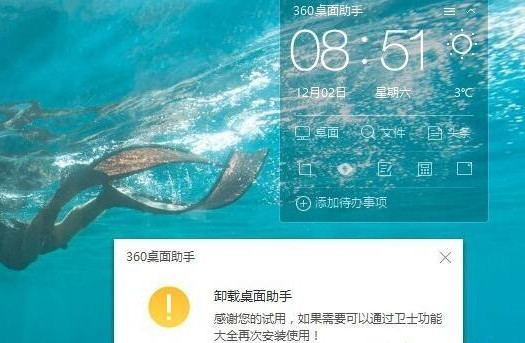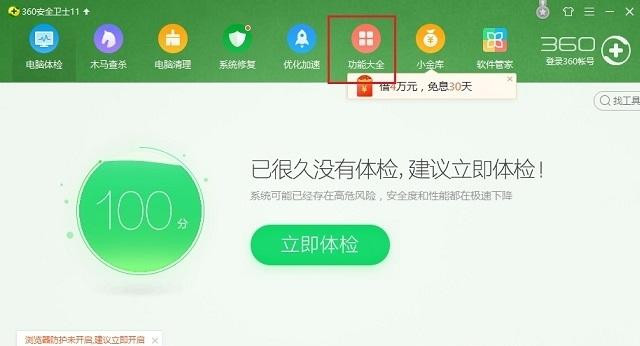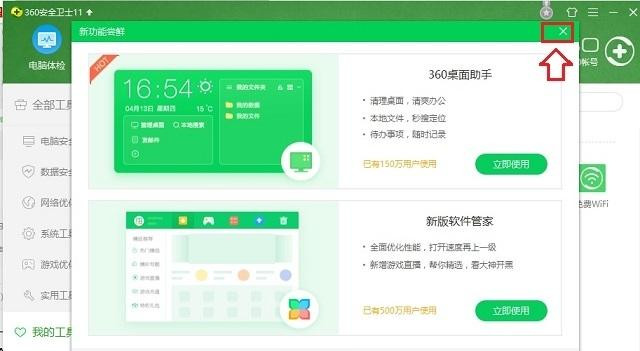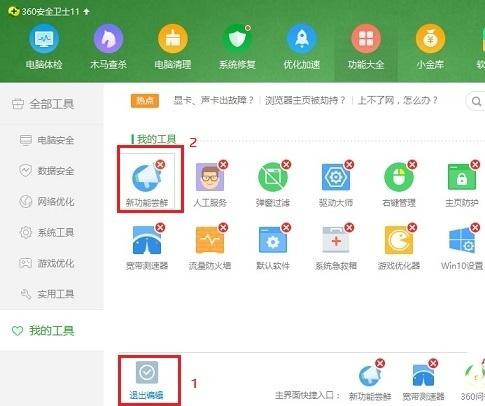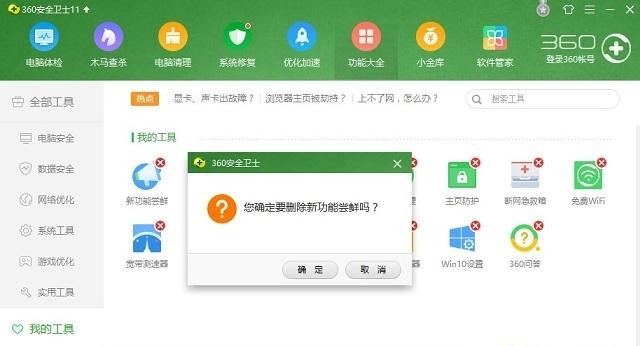| Windows10系统怎么关闭360桌面助手? | 您所在的位置:网站首页 › 怎么样关闭电脑360屏保壁纸功能 › Windows10系统怎么关闭360桌面助手? |
Windows10系统怎么关闭360桌面助手?
|
当前位置:系统之家 > 系统教程 > Windows10系统怎么关闭360桌面助手
Windows10系统怎么关闭360桌面助手?
时间:2020-12-19 17:33:54 作者:燕花 来源:系统之家 1. 扫描二维码随时看资讯 2. 请使用手机浏览器访问: https://m.xitongzhijia.net/xtjc/20201219/197640.html 手机查看 评论 反馈  本地下载
360安全卫士 V1.2.6 Mac版
本地下载
360安全卫士 V1.2.6 Mac版
大小:10.56 MB类别:病毒防治 有用户发现自己的win10电脑桌面多了一个“360桌面助手”,是没有经过用户允许擅自安装的,感觉非常烦人,那要怎样卸载删除360桌面助手呢?接下来小编就给大家分享一下怎么删除360桌面助手的办法吧。 方法一: 快速卸载 1、直接点击360桌面助手右上角“三横线”菜单图标,在菜单列表中,点击“我要卸载”,如下图所示。
2、然后在弹出的确认卸载提示框中,点击“我要卸载”,就可以快速卸载360桌面助手了。
方法二: 1、打开360安全卫士,然后点击进入上方的“功能大全”,如下图所示。
2、在功能大全界面,点击左下角的“我的工具”,然后再点击一下“新功能尝鲜”,之后可以看到这个功能里面就包含了360桌面助手,关闭提示,如下图所示。
3、之后点击底部的“编辑”,然后上部的小工具上面就会出现可删除的“X”了,点击X就可以关闭小关小部件工具了,如下图所示。
4、最后点击“确定”卸载,就可以了,如下图所示。
通过这种方法,还可以卸载360安全卫士中的其它一些小功能。 完成卸载后,重启下电脑,360桌面助手就会消失了。 大家都看懂了吗。 标签 Win10系统 360安全卫士WinXP系统怎么卸载360杀毒软件? 下一篇 > Win7系统安装程序被360安全卫士阻止了怎么办? 相关教程 【最新推荐】笔记本Win10系统专业版:免费下... Win10彻底卸载360安全卫士的详细步骤-【无残... Win10系统怎么清理c盘无用文件-4种方法搞定! 新买的电脑装什么系统好-好用的Windows系统版... 老电脑装Win10哪个版本比较好-适合老电脑安装... Win10系统哪个好-最干净的Win10系统推荐 办公电脑装Win10什么版本的好-Windows10办公... 2024装哪个系统最好-2024最好的Win10系统推荐 大学生电脑用什么系统比较好-适合大学生使用... 2024年Win10哪个版本最稳定兼容性最好?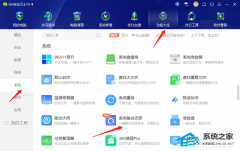
360安全卫士怎么进行系统备份?360安全卫士系统备份的方法 发表评论共0条  没有更多评论了
没有更多评论了
评论就这些咯,让大家也知道你的独特见解 立即评论以上留言仅代表用户个人观点,不代表系统之家立场 |
【本文地址】